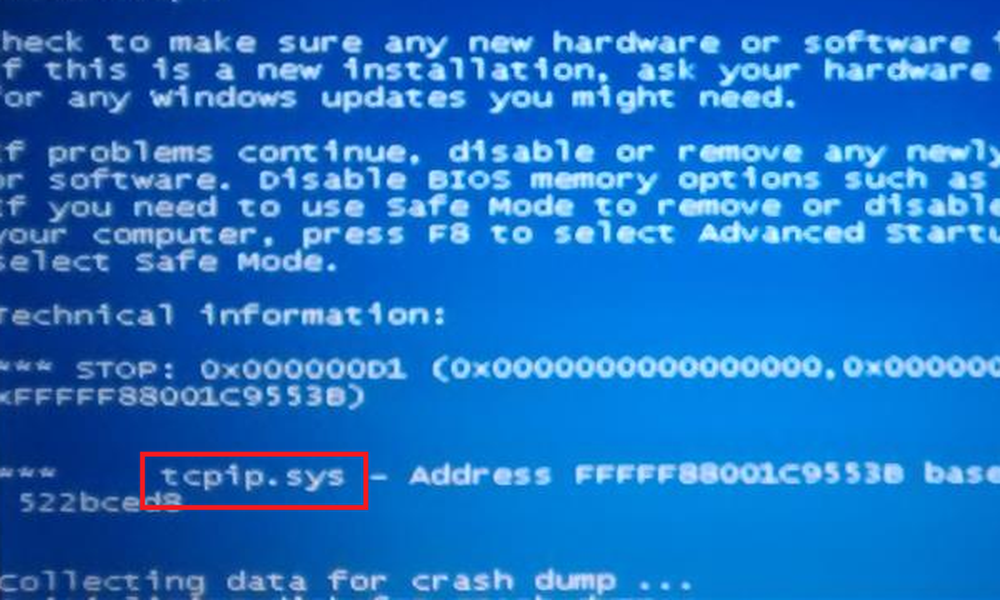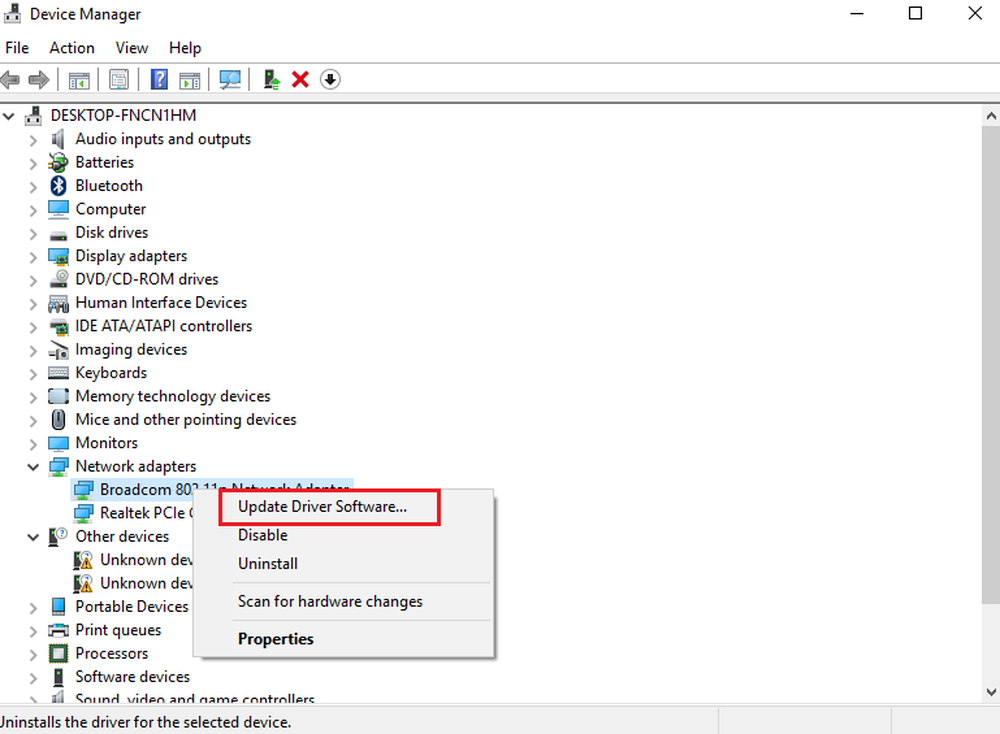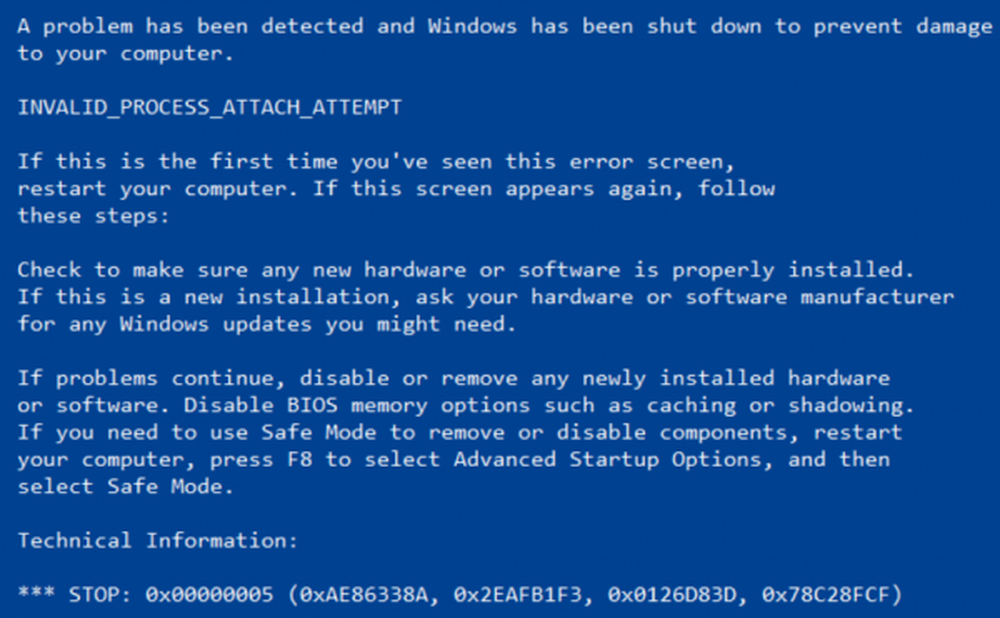Slik reparerer du Tcpip.sys Blue Screen Error på Windows-datamaskinen
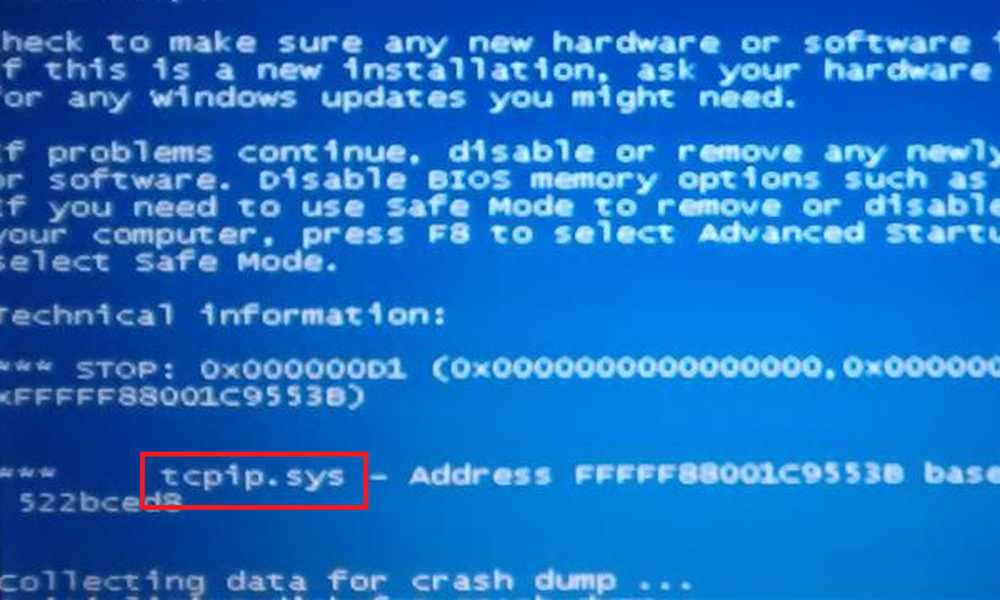
De Tcpip.sys Blue Screen of Death-feilen er blant de vanligste av Blue Screen-feilene. Tcpip.sys er en driverfil er knyttet til Overføringskontrollprotokoll over Internettprotokoll og du kan få denne blå skjermfeilen hvis denne filen blir skadet. De medfølgende feilbeskrivelsene for denne feilen er:
- IRQL_NOT_LESS_EQUAL
- KMODE_EXCEPTION_NOT_HANDLED
- PAGE_FAULT_IN_NONPAGED_AREA
Tcpip.sys blå skjermfeil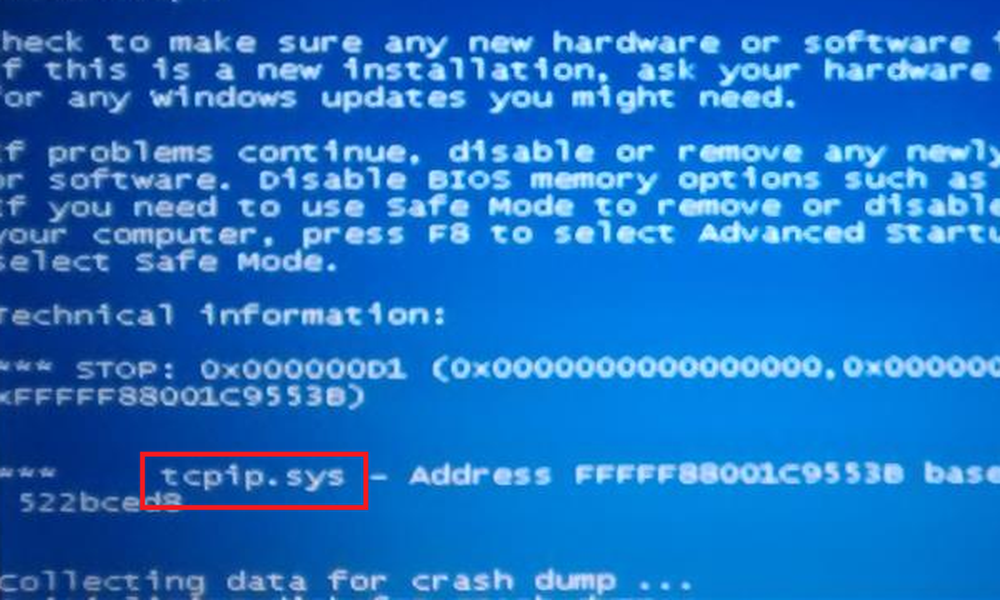
Som de fleste blåskjermfeil skyldes Tcpip.sys Blue Screen Error på grunn av korrupte drivere (spesielt nettverkskortdriveren) og til tider når tredjeparts anti-virusprogrammer forstyrrer funksjonen til denne filen. Vanligvis oppstår feilen når du installerer en ny maskinvare eller programvare, og den skyver endringer i systemet.
Prøv følgende løsninger for å løse problemene:
- Kjør feilsøkingsprogrammet Blue Screen
- Tilbakestill TCP / IP
- Oppdater nettverkskortdrivere
- Deaktiver tredjeparts anti-virus.
1] Kjør feilsøkingsprogrammet Blue Screen

Den innebygde Blå skjerm feilsøkingsverktøyet kan bidra til å identifisere og fikse generelle årsaker bak blå skjermfeil.
Klikk på Start-knappen og velg deretter Innstillinger >> Oppdateringer og Sikkerhet >> Feilsøking.
Velg feilmeldingsprogrammet Blue Screen fra listen og kjør det.
Start systemet på nytt når feilsøkingsprosessen er utført.
2] Tilbakestill TCP / IP
Tcpip.sys-filen er knyttet til TCP / IP-protokollene. Vi kunne tilbakestille TCP / IP bare hvis de har blitt endret.Søk etter Kommandoprompt i Windows Search-feltet og høyreklikk på alternativet. Velg Kjør som administrator.
Skriv inn følgende kommando i det forhøyede kommandoprompt-vinduet og trykk Enter for å utføre det:
Netsh int ip reset

Start systemet på nytt når kommandoen er utført, og se om det hjelper.
3] Oppdater nettverkskortdrivere
Trykk på Win + R for å åpne Run-vinduet og skriv inn kommandoen devmgmt.msc. Trykk Enter for å åpne Enhetsbehandling.
Utvid listen over nettverkskortdrivere. Høyreklikk og velg Oppdater driver for hver enkelt driver.
Start systemet på nytt når driverne har oppdatert.
Hvis du nylig oppdaterte denne driveren og deretter begynte å møte dette problemet, kanskje du vil rulle tilbake driveren og se om det hjelper.
4] Deaktiver anti-virus fra tredjepart
Du kan vurdere å deaktivere tredjeparts anti-virusprogramvaren midlertidig. Noen merker er kjent for å forårsake slike problemer.
Håper noe hjelper!